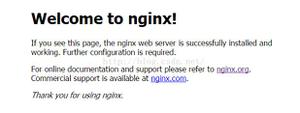[修复]VirtualBox在Windows上安装失败
Oracle VM Virtual Box 在 Windows 上一直面临一个主要的安装错误,该错误主要发生在您完成了进一步安装所需的所有步骤并且您收到“安装失败错误:安装期间发生致命错误”消息之后。此错误的最常见原因之一是来自第三方安全软件的干扰。
本指南将向您展示如何修复 Windows 的 Virtual Box 安装错误。
1.以管理员身份运行Virtual Box Installer
用户帐户控制 (UAC) 决定应用程序应该以管理员模式还是非管理员模式运行。如果安装程序在非管理员模式下运行,它将没有足够的权限来写入安装 Virtual Box 所需的临时文件;因此,以管理员身份运行 Virtual Box Installer 可以授予安装程序必要的权限。
按着这些次序:
- 打开 VirtualBox 安装程序所在的目录。
- 现在,右键单击安装程序,然后单击“以管理员身份运行”。
- 当用户帐户控制提示出现在屏幕上时,单击是。
- 现在按照屏幕上的说明检查问题是否已解决。
2. 为 VirtualBox 运行程序安装疑难解答
当 Virtual Box 无法正确安装时,您可以使用 Microsoft Program install Troubleshooter 自动修复系统上阻止您安装 Virtual Box 的问题。
按照以下方法运行 Microsoft Install Troubleshooter:
- 下载Microsoft Program Install Troubleshooter
- 打开下载的疑难解答文件。
- 单击下一步并检测问题。
- 单击“正在安装”选项。
- 选择 Oracle VM Virtual Box 并单击“ Next ”以识别问题。
- 现在按照屏幕上的说明进行操作,检查问题是否已解决。
3.暂时禁用第三方安全软件
在您的系统上安装 Virtual Box 时,请确保暂时禁用第三方安全软件,例如 Antivirus,因为它们会干扰您的程序安装,并因此导致安装错误。
要了解如何从您的计算机暂时禁用第三方安全软件,请按照以下步骤操作。
- 同时按Win + I键打开 Windows 设置。
- 导航到以下设置更新和安全 > Windows 安全 > 病毒和威胁防护。
- 在病毒和威胁防护设置下选择“管理设置”。
- 要暂时禁用 Windows 上的第三方安全软件,请关闭“实时保护”选项。
4. 通过禁用 USB 支持重新安装 Virtual Box
禁用 USB 支持功能可以解决问题,因为它只安装基本程序,如果 USB 支持功能导致问题,从安装程序中禁用它可以绕过错误。
- 首先,您必须下载Virtual Box。
- 单击 Virtual Box 平台包部分中的 Windows 主机选项。
- 单击 Google Chrome 浏览器右侧的三个点,然后单击“下载”选项。
- 要打开文件夹中的文件,请单击“在文件夹中显示”选项。
- 右键单击 Virtual Box setup 并单击Open。
- 要启动安装,请单击“用户帐户控制”上的“是” 。
- 现在,单击“下一步”选项。
- 单击 Virtual Box USB 支持选项。
- 要禁用整个功能,请单击“X”选项,然后按“下一步”按钮。
- 选择您喜欢的选项,然后单击“下一步”。
- 要确认安装,请单击“是”选项。
- 单击“安装”选项以在您的系统上安装 Virtual Box 安装程序。
- 单击“完成”按钮完成安装过程。现在您可以启动 Virtual Box 软件了。
以上是 [修复]VirtualBox在Windows上安装失败 的全部内容, 来源链接: utcz.com/dzbk/942293.html